Sony RDR-AT100 - инструкции и руководства
Проигрыватель Sony RDR-AT100 - инструкции пользователя по применению, эксплуатации и установке на русском языке читайте онлайн в формате pdf
Инструкции:
Инструкция по эксплуатации Sony RDR-AT100
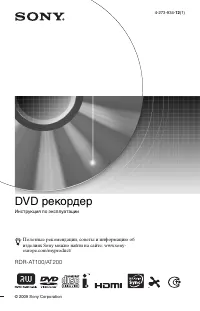
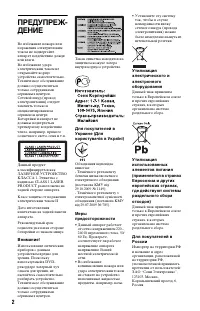
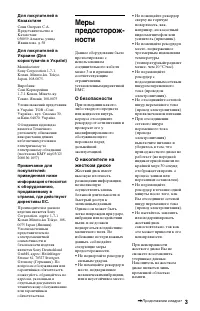

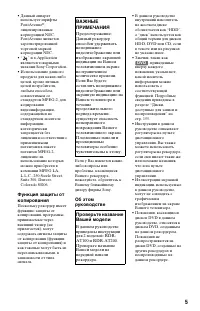
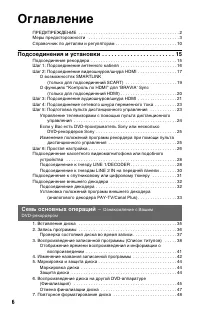

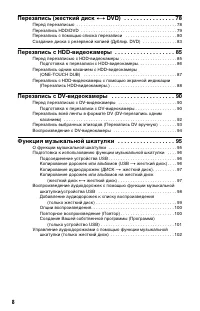
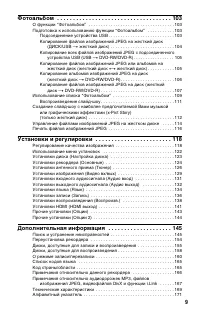
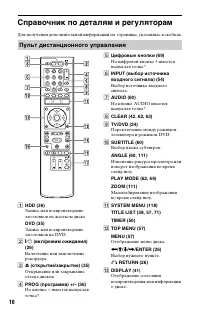
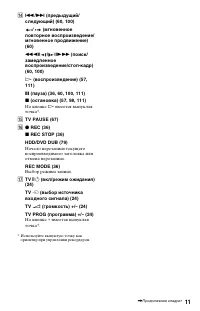
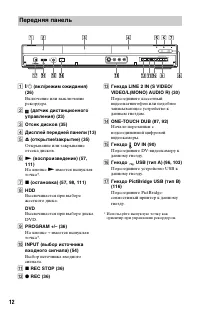
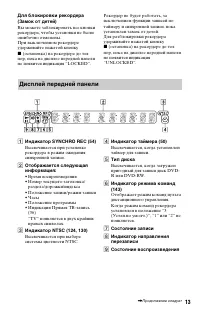

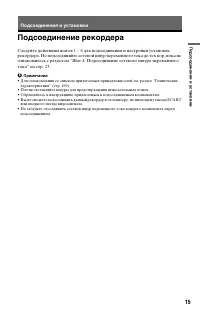
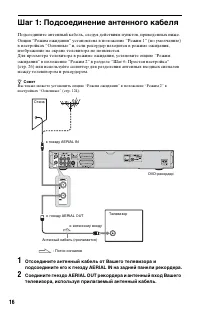
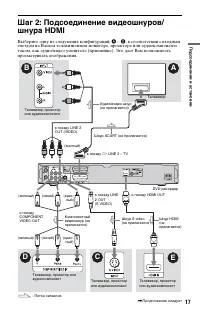


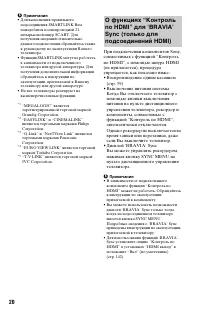
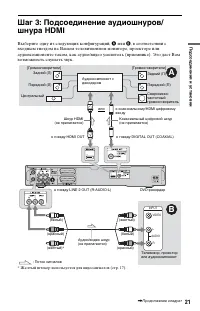

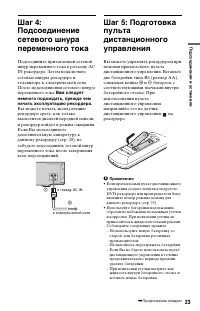



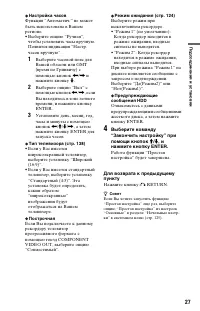
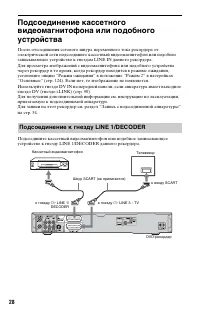
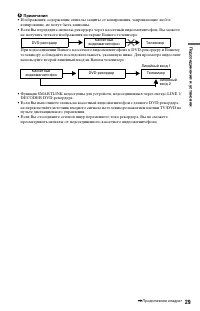
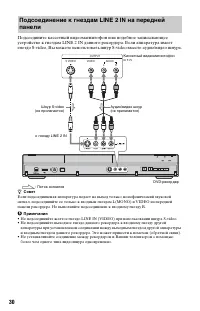
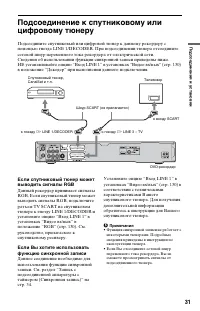
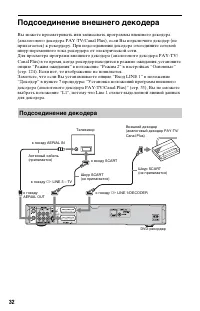
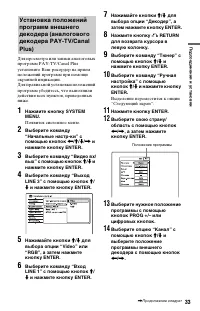

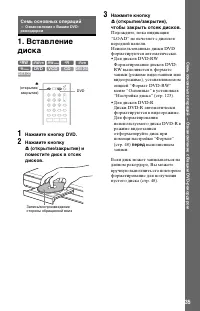
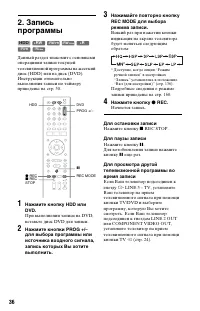
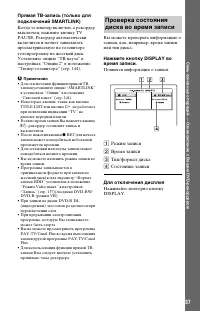
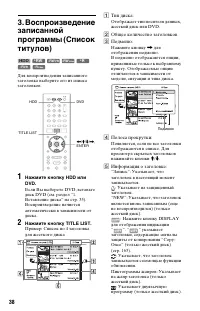
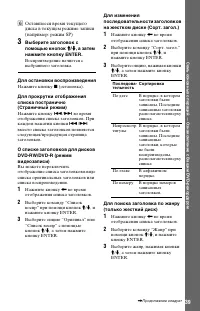

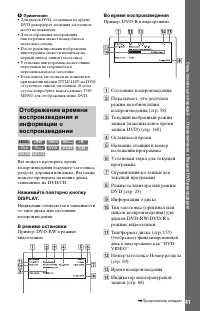
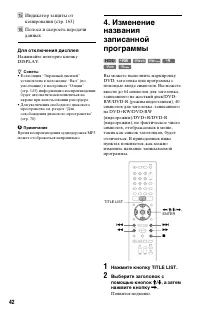
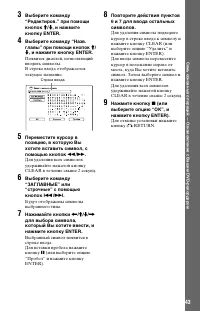

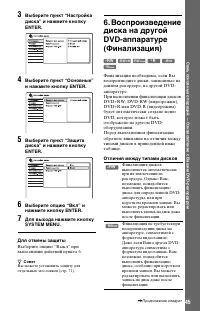
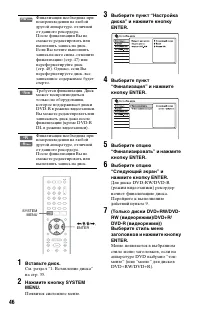

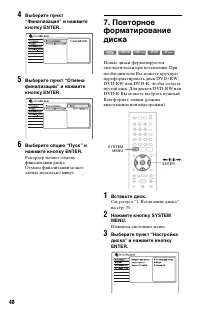
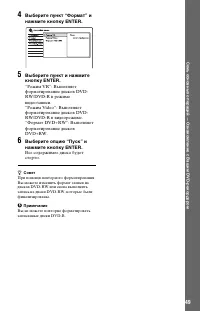
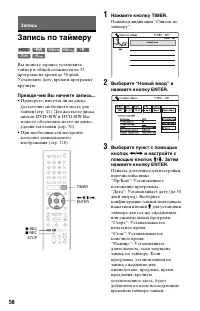




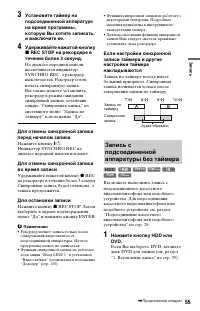
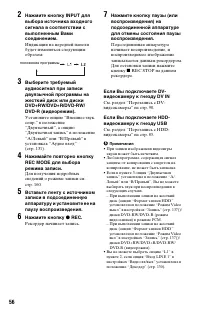
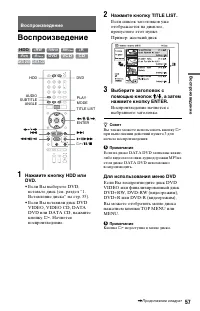

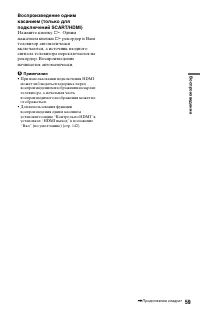

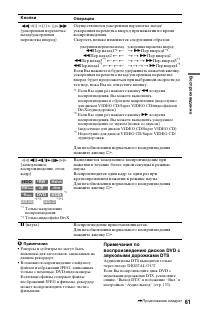









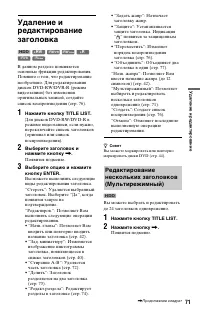
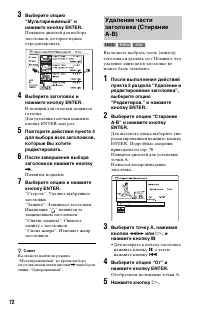


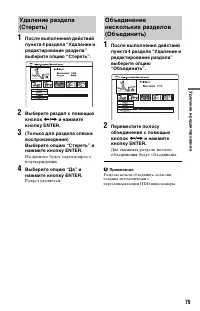

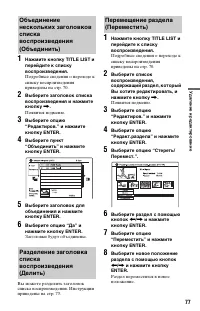
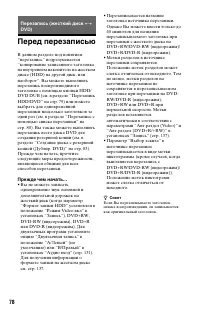










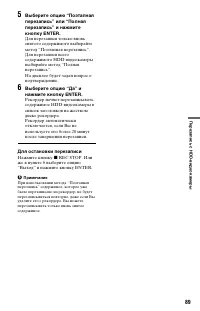

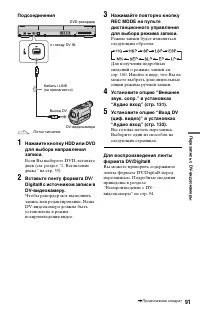



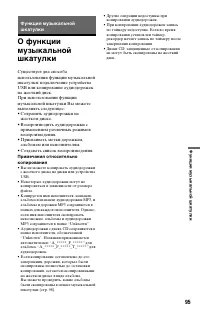
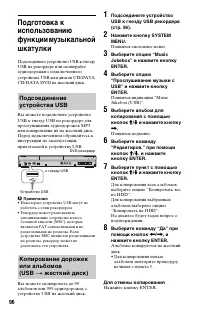


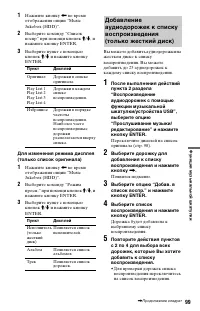
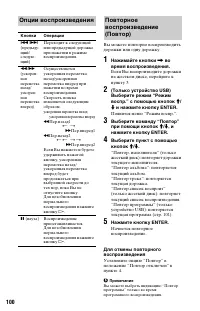
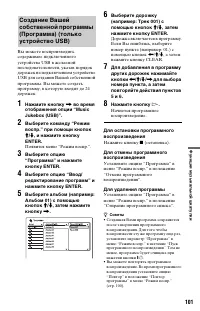


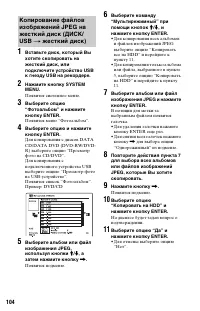
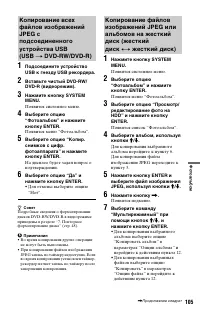





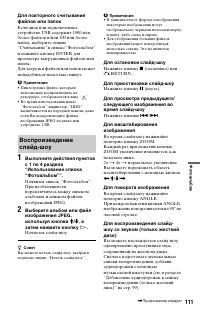




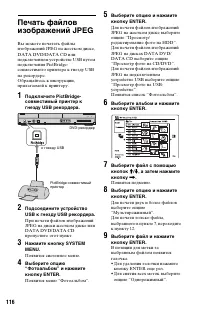

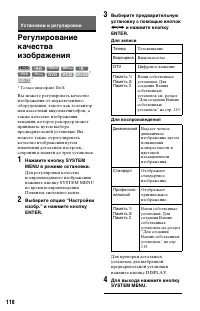
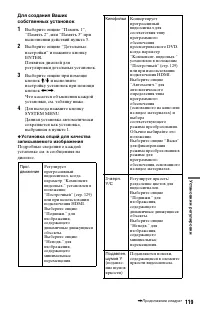
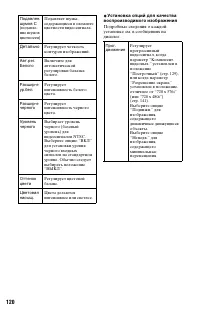
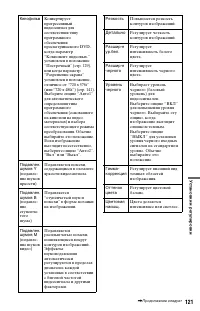

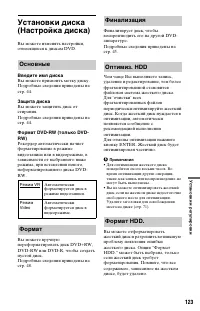
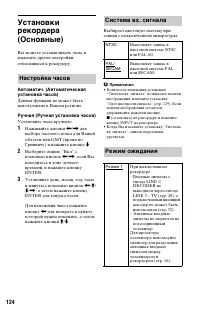
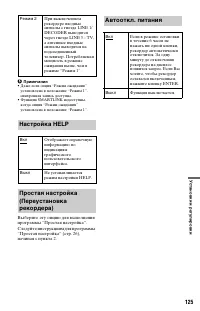
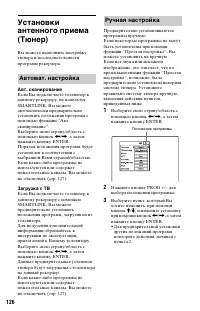
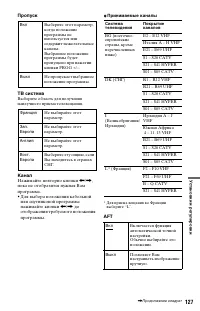
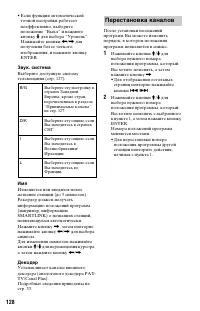
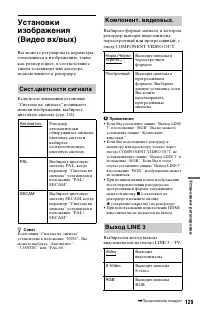
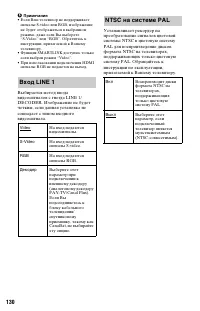
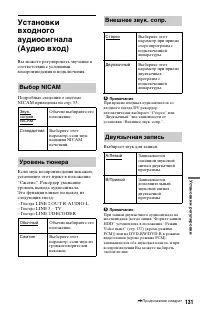
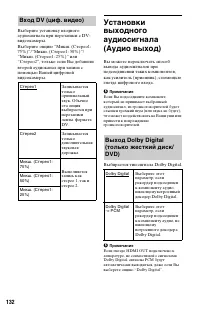
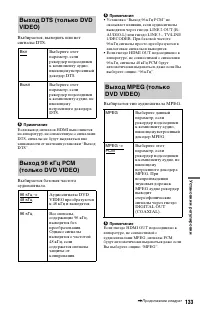

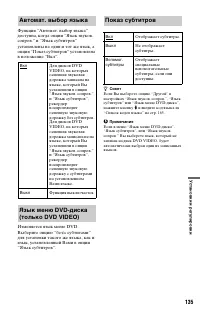
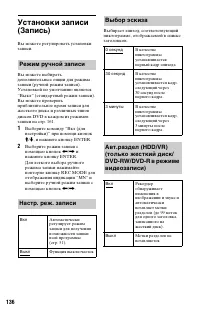
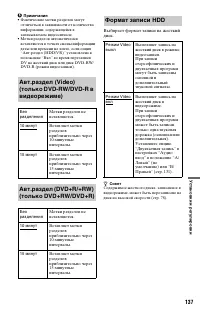
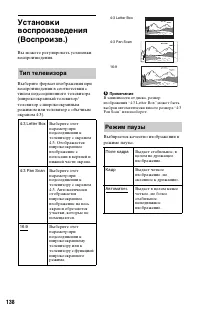
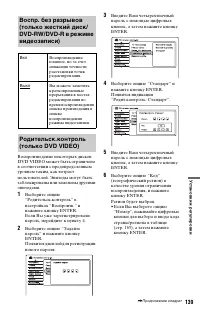
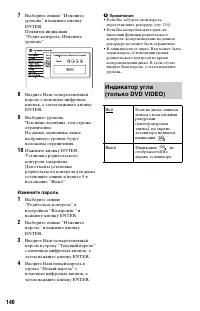
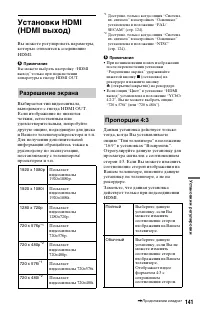
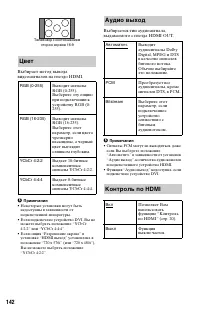
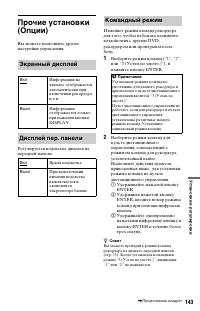
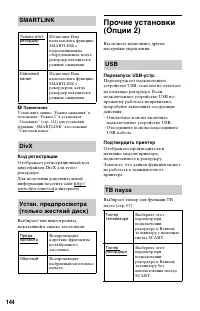
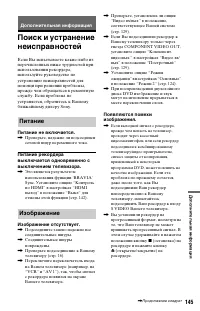
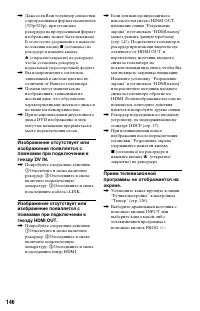
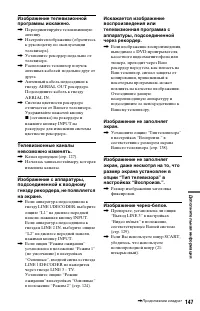
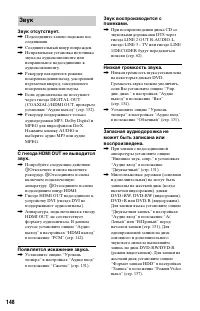
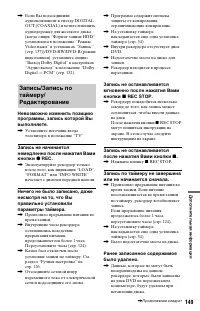
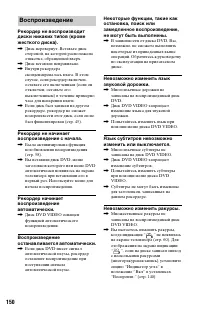
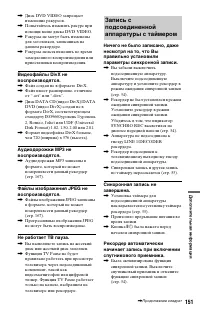
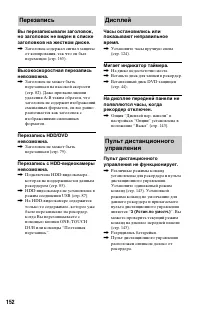
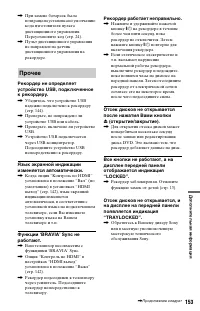
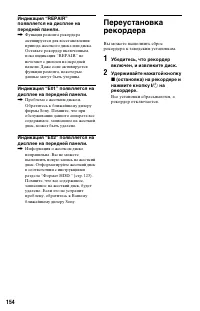
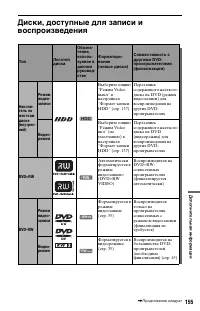
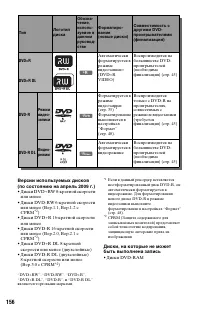

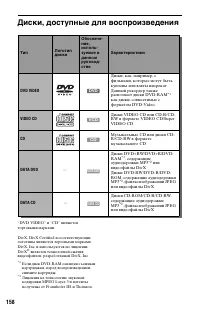
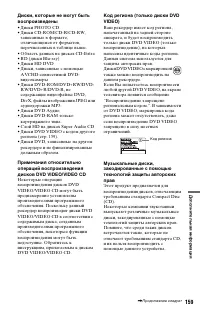

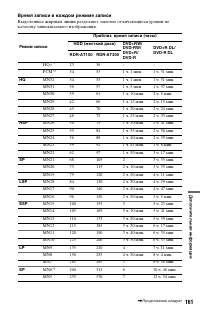

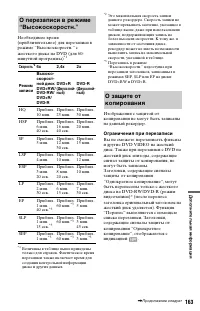
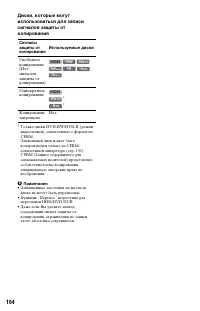




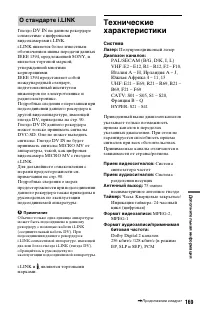
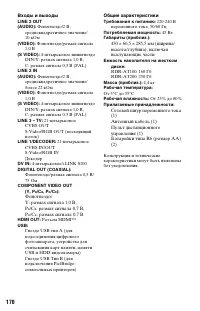
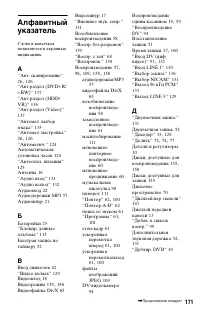
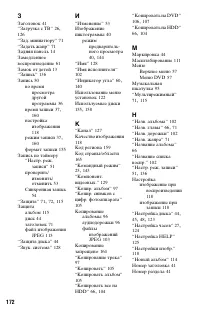
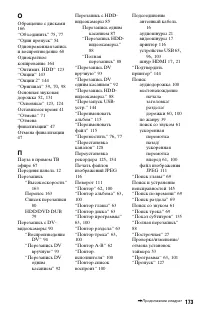
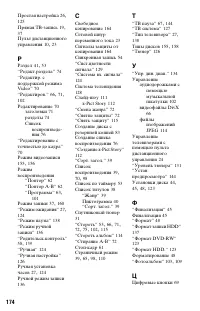
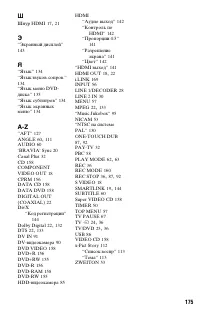
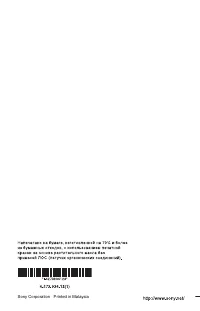
Краткое содержание
2 ПРЕДУПРЕЖ- ДЕНИЕ Во избежание пожара или поражения электрическим током не подвергайте аппарат воздействию дождя или влаги.Во избежание удара электрическим током не открывайте корпус устройства самостоятельно. Техническое обслуживание должно осуществляться только сотрудниками сервисных центров.Сете...
3 Для покупателей в Казахстане Сони Оверсиз С.А.Представительство в Казахстане050059 Алматы, улица Иванилова, д. 58 Для покупателей в Украине (Для користувачів в Україні) Manufacturer:Sony Corporation 1-7-1, Konan, Minato-ku, Tokyo, Japan, 108-0075. Виробник:Сoні Кopпopейшн 1-7-1 Конан, Мінато-ку, Т...
5 • Данный аппарат использует шрифты FontAvenue ® , лицензированные корпорацией NEC. FontAvenue является зарегистрированной торговой маркой корпорации NEC. • “ ” и x-Application являются товарными знаками Sony Corporation. • Использование данного продукта для каких-либо целей, кроме личных целей пот...
6 Оглавление ПРЕДУПРЕЖДЕНИЕ . . . . . . . . . . . . . . . . . . . . . . . . . . . . . . . . . . . . . . . . . 2Меры предосторожности . . . . . . . . . . . . . . . . . . . . . . . . . . . . . . . . . . . . . 3Справочник по деталям и регуляторам . . . . . . . . . . . . . . . . . . . . . . . . . 10 Под...
8 Перезапись (жесткий диск y DVD) . . . . . . . . . . . . . . . . 78 Перед перезаписью . . . . . . . . . . . . . . . . . . . . . . . . . . . . . . . . . . . . . . . . . 78Перезапись HDD/DVD . . . . . . . . . . . . . . . . . . . . . . . . . . . . . . . . . . . . . . . 79Перезапись с помощью списка пе...
10 Справочник по деталям и регуляторам Для получения дополнительной информации см. страницы, указанные в скобках. A HDD (36) Запись или воспроизведение заголовков на жестком диске. DVD (35) Запись или воспроизведение заголовков на DVD. B [ / 1 (вкл/режим ожидания) (26) Включение или выключение рекор...
11 N . / > (предыдущий/ следующий) (60, 100) / (мгновенное повторное воспроизведение/мгновенное продвижение) (60) mc / CM (поиск/ замедленное воспроизведение/стоп-кадр) (60, 100) H (воспроизведение) (57, 111) X (пауза) (36, 60, 100, 111) x (остановка) (57, 98, 111) На кнопке H имеется выпуклая то...
12 A [ / 1 (вкл/режим ожидания) (26) Включение или выключение рекордера. B (датчик дистанционного управления) (23) C Отсек дисков (35) D Дисплей передней панели (13) E Z (открытие/закрытие) (35) Открывание или закрывание отсека дисков. F N (воспроизведение) (57, 111) На кнопке N имеется выпуклая точ...
13 Для блокировки рекордера (Замок от детей) Вы можете заблокировать все кнопки рекордера, чтобы установки не были ошибочно отменены.При выключенном рекордере удерживайте нажатой кнопку x (остановка) на рекордере до тех пор, пока на дисплее передней панели не появится индикация “LOCKED”. Рекордер не...
14 A Гнезда AERIAL IN/OUT (16) B Гнезда LINE 2 OUT (R-AUDIO-L/VIDEO) (17, 21) C Гнездо LINE 1/DECODER (28) D Гнездо HDMI OUT (выход мультимедийного интерфейса высокой четкости изображения) (17, 21) E Гнездо DIGITAL OUT (COAXIAL) (21) F Разъем AC IN (23) G Гнездо LINE 3 – TV (17) H Гнездо LINE 2 OUT ...
15 Под с оед ине н ия и у с т а н овки Подсоединения и установки Подсоединение рекордера Следуйте действиям шагов 1 – 6 для подсоединения и настройки установок рекордера. Не подсоединяйте сетевой шнур переменного тока до тех пор, пока не ознакомитесь с разделом “Шаг 4: Подсоединение сетевого шнура п...
16 Шаг 1: Подсоединение антенного кабеля Подсоедините антенный кабель, следуя действиям пунктов, приведенных ниже.Опция “Режим ожидания” установлена в положение “Режим 1” (по умолчанию) в настройках “Основные” и, если рекордер находится в режиме ожидания, изображение на экране телевизора не появляет...
19 Под с оед ине н ия и у с т а н овки b Примечания • Убедитесь, что Вы отсоединили шнур HDMI при перемещении рекордера. • Не давите слишком сильно на стену корпуса, если Вы ставите рекордер на корпус с подключенным шнуром HDMI. Это может повредить гнездо HDMI или шнур HDMI. • Не перекручивайте разъ...
20 b Примечания • Для выполнения правильного подсоединения SMARTLINK Вам понадобится полнопроводной 21-штырьковой шнур SCART. Для получения сведений относительно данного подключения обращайтесь также к руководству по эксплуатации Вашего телевизора. • Функции SMARTLINK могут не работать в зависимости...
22 A Цифровое входное гнездо аудиосигнала Используйте данное подключение, если Ваш аудиокомпонент имеет декодер Dolby *1 Digital, DTS *2 или MPEG аудио декодер и цифровое входное гнездо. Вы сможете наслаждаться эффектами окружающего звука Dolby Digital (5.1 каналов), DTS (5.1 каналов) и MPEG аудио (...
23 Под с оед ине н ия и у с т а н овки Шаг 4: Подсоединение сетевого шнура переменного тока Подсоедините прилагаемый сетевой шнур переменного тока к разъему AC IN рекордера. Затем подключите сетевые шнуры рекордера и телевизора к электрической сети. После подсоединения сетевого шнура переменного ток...
24 • Не подвергайте датчик дистанционного управления (помеченный символом на передней панели) воздействию прямого солнечного света или осветительной аппаратуры. Рекордер может не реагировать на пульт дистанционного управления. • При замене батареек пульта дистанционного управления кодовый номер и ре...
26 Шаг 6: Простая настройка Выполните основные настройки, следуя экранным инструкциям функции “Простая настройка”. Во время выполнения данной процедуры будьте осторожны и не отключайте кабели, а также не прерывайте функцию “Простая настройка”. 1 Включите рекордер и Ваш телевизор. Затем переключите п...
27 Под с оед ине н ия и у с т а н овки Настройка часов Функция “Автоматич.” не может быть использована в Вашем регионе.• Выберите опцию “Ручная”, чтобы установить часы вручную. Появится индикация “Настр. часов вручную”. 1 Выберите часовой пояс для Вашей области или GMT (время по Гринвичу) с помощью ...
28 Подсоединение кассетного видеомагнитофона или подобного устройства После отсоединения сетевого шнура переменного тока рекордера от электрической сети подсоедините кассетный видеомагнитофон или подобное записывающее устройство к гнездам LINE IN данного рекордера. Для просмотра изображений с видеом...
32 Подсоединение внешнего декодера Вы можете просматривать или записывать программы внешнего декодера (аналогового декодера PAY-TV/Canal Plus), если Вы подключите декодер (не прилагается) к рекордеру. При подсоединении декодера отсоедините сетевой шнур переменного тока рекордера от электрической сет...
34 15 Выберите опцию “Звук. система” с помощью кнопок M / m и выберите доступную ТВ-систему B/G, D/K, I или L с помощью кнопок < / , . Для приема вещания во Франции выберите “L”. 16 Выберите опцию “Декодер” с помощью кнопок M / m и выберите опцию “Вкл” с помощью кнопок < / , . 17 Для выхода из...
35 Сем ь о с новн ы х опе р а ц ий — Озн а комл е н ие с Ва шим DVD- рек о рде р ом Семь основных операций — Ознакомление с Вашим DVD-рекордером 1. Вставление диска 1 Нажмите кнопку DVD. 2 Нажмите кнопку Z (открытие/закрытие) и поместите диск в отсек дисков. 3 Нажмите кнопку Z (открытие/закрытие), ч...
36 2. Запись программы Данный раздел знакомит с основными операциями записи текущей телевизионной программы на жесткий диск (HDD) или на диск (DVD). Инструкции относительно выполнения записи по таймеру приведены на стр. 50. 1 Нажмите кнопку HDD или DVD. При выполнении записи на DVD, вставьте диск DV...
37 Сем ь о с новн ы х опе р а ц ий — Озн а комл е н ие с Ва шим DVD- рек о рде р ом Прямая ТВ-запись (только для подключений SMARTLINK) Когда телевизор включен, а рекордер выключен, нажмите кнопку TV PAUSE. Рекордер автоматически включится и начнет записывать просматриваемую на телевизоре телепрогра...
38 3. Воспроизведение записанной программы (Список титулов) Для воспроизведения записанного заголовка выберите его из списка заголовков. 1 Нажмите кнопку HDD или DVD. Если Вы выберете DVD, вставьте диск DVD (см. раздел “1. Вставление диска” на стр. 35).Воспроизведение начнется автоматически в зависи...
39 Сем ь о с новн ы х опе р а ц ий — Озн а комл е н ие с Ва шим DVD- рек о рде р ом F Оставшееся время текущего диска в текущем режиме записи (например: режим SP) 3 Выберите заголовок с помощью кнопок M / m , а затем нажмите кнопку ENTER. Воспроизведение начнется с выбранного заголовка. Для остановк...
41 Сем ь о с новн ы х опе р а ц ий — Озн а комл е н ие с Ва шим DVD- рек о рде р ом b Примечания • Для дисков DVD, созданных на других DVD-рекордерах, названия заголовков могут не появиться. • Для отображения изображения пиктограммы может понадобиться несколько секунд. • После редактирования изображ...
42 O Индикатор защиты от копирования (стр. 163) P Полоса и скорость передачи данных Для отключения дисплея Нажимайте повторно кнопку DISPLAY. z Советы • Если опция “Экранный дисплей” установлена в положение “Вкл” (по умолчанию) в настройках “Опции” (стр. 143), информация о воспроизведении будет авто...
43 Сем ь о с новн ы х опе р а ц ий — Озн а комл е н ие с Ва шим DVD- рек о рде р ом 3 Выберите команду “Редактиров.” при помощи кнопок M / m , и нажмите кнопку ENTER. 4 Выберите команду “Назв. главы” при помощи кнопок M / m , и нажмите кнопку ENTER. Появится дисплей, позволяющий вводить символы.В ст...
44 5. Маркировка и защита диска Вы можете выполнить опции, действительные для всего диска, с помощью установки “Настройка диска”. 1 Вставьте диск. См. раздел “1. Вставление диска” на стр. 35. 2 Нажмите кнопку SYSTEM MENU. Появится системное меню. 3 Выберите пункт “Настройка диска” и нажмите кнопку E...
45 Сем ь о с новн ы х опе р а ц ий — Озн а комл е н ие с Ва шим DVD- рек о рде р ом 3 Выберите пункт “Настройка диска” и нажмите кнопку ENTER. 4 Выберите пункт “Основные” и нажмите кнопку ENTER. 5 Выберите пункт “Защита диска” и нажмите кнопку ENTER. 6 Выберите опцию “Вкл” и нажмите кнопку ENTER. 7 ...
49 Сем ь о с новн ы х опе р а ц ий — Озн а комл е н ие с Ва шим DVD- рек о рде р ом 4 Выберите пункт “Формат” и нажмите кнопку ENTER. 5 Выберите пункт и нажмите кнопку ENTER. “Режим VR”: Выполняет форматирование дисков DVD-RW/DVD-R в режиме видеозаписи. “ Режим Video”: Выполняет форматирование диско...
50 Запись Запись по таймеру Вы можете заранее установить таймер в общей сложности на 32 программ на время до 30 дней. Установите дату, время и программу вручную. Прежде чем Вы начнете запись... • Проверьте, имеется ли на диске достаточно свободного места для записи (стр. 41). Для жесткого диска, дис...
51 Запис ь • Если Вы сделали ошибку, выберите пункт и измените установку. 4 Выберите опцию “Продолжить” и нажмите кнопку ENTER. Появится индикация “Список по таймеру”. На дисплее передней панели высветится индикатор записи по таймеру, и рекордер будет готов начать запись.В отличие от кассетного виде...
52 b Примечания • Если на экране появляется сообщение, указывающее на то, что жесткий диск заполнен, измените устройство назначения записи на “DVD” или освободите место для записи (стр. 71). • Убедитесь в том, что часы установлены правильно перед установкой записи по таймеру. Если это не так, то зап...
53 Запис ь Перед началом записи установите опцию “Двуязычная запись” в настройках “Аудио вход” в положение “А/Левый” (по умолчанию) или “В/Правый” (стр. 131). Для получения информации о формате записи на жесткий диск см. стр. 137. Система ZWEITON (немецкая стереофоническая) При приеме стереофоническ...
55 Запис ь 3 Установите таймер на подсоединенной аппаратуре на время программы, которую Вы хотите записать, и выключите ее. 4 Удерживайте нажатой кнопку x REC STOP на рекордере в течение более 3 секунд. На дисплее передней панели высвечивается индикатор SYNCHRO REC, а рекордер выключается. Рекордер ...
56 2 Нажмите кнопку INPUT для выбора источника входного сигнала в соответствии с выполненным Вами соединением. Индикация на передней панели будет изменяться следующим образом: 3 Выберите требуемый аудиосигнал при записи двуязычной программы на жесткий диск или диски DVD+RW/DVD+R/DVD-RW/DVD-R (видеор...
57 В о с п р о извед е ние Воспроизведение Воспроизведение 1 Нажмите кнопку HDD или DVD. • Если Вы выберете DVD, вставьте диск (см. раздел “1. Вставление диска” на стр. 35). • Если Вы вставили диск DVD VIDEO, VIDEO CD, DATA DVD или DATA CD, нажмите кнопку H . Начнется воспроизведение. 2 Нажмите кноп...
58 Для воспроизведения дисков VIDEO CD/Super VIDEO CD с функциями PBC Функция PBC (Управление воспроизведением) позволяет Вам воспроизводить диски VIDEO CD/Super VIDEO CD в интерактивном режиме с помощью меню на экране Вашего телевизора.Когда Вы начнете воспроизведение VIDEO CD/Super VIDEO CD с функ...
60 Для проверки расположения кнопок, приведенных ниже, см. рисунок на стр. 57. Опции воспроизведения Кнопки Операции ANGLE Изменение ракурса просмотра при нажатии во время воспроизведения.Если на диске имеются сцены, записанные под различными углами зрения (многоракурсная запись), на экране появится...
61 В о с п р о извед е ние b Примечания • Ракурсы и субтитры не могут быть изменены для заголовков, записанных на данном рекордере. • Возможно воспроизведение слайд-шоу файлов изображений JPEG, записанных только с помощью DVD-видеокамеры. Если видеофайлы содержат файлы изображений JPEG и фильмы, рек...
63 В о с п р о извед е ние 2 Выберите опцию “Повтор” и нажмите кнопку ENTER. 3 Выберите пункт, подлежащий повторному воспроизведению, нажимая кнопки M / m . “Повтор главы” (для жесткого диска/дисков DVD/DATA DVD *1 / DATA CD *1 ): повторяется текущий заголовок.“Повтор раздела” (для жесткого диска/ди...
64 4 Выберите заголовок или альбом (например: Глава 01) с помощью кнопок M / m , а затем нажмите кнопку , . 5 Выберите раздел или дорожку (например: Раздел 001) с помощью кнопок M / m , затем нажмите кнопку ENTER. Раздел или дорожка включается в программу.Если Вы ошиблись, выберите номер пункта (нап...
67 В о с п р о извед е ние Расширенные функции воспроизведения Вы можете приостановить текущее телевизионное вещание, выполнить его запись на жесткий диск, а затем продолжить просмотр программы в более позднее время. Это удобно, если Вам необходимо ответить на неожиданный телефонный звонок или приня...
68 Функция “Воспр. с зап” (“Воспроизведение с записью”) позволяет Вам просматривать программу на жестком диске во время выполнения записи. Вам не нужно ждать, пока завершится запись. Во время записи нажмите кнопку H . Воспроизведение начнется с начала программы, которую Вы записываете.Если Вы выполн...
69 В о с п р о извед е ние Поиск по времени/заголовку/разделу/дорожке и т.п. * Только видеофайл DivX Вы можете искать диск по заголовку, разделу, или дорожке. Поскольку заголовкам и дорожкам присваиваются индивидуальные номера, выберите заголовок или дорожку посредством ввода их номера. Вы также мож...
70 Удаление и редактирование Перед редактированием Данный рекордер предлагает различные опции редактирования для различных типов дисков. b Примечания • Вы можете потерять редактируемое содержимое, если извлечете диск или если начнется запись по таймеру во время редактирования. • Диски DVD, созданные...
72 3 Выберите опцию “Мультирежимный” и нажмите кнопку ENTER. Появится дисплей для выбора заголовков, которые нужно отредактировать. 4 Выберите заголовок и нажмите кнопку ENTER. В позиции для отметки появится галочка. Для удаления галочки нажмите кнопку ENTER еще раз. 5 Повторите действия пункта 4 дл...
74 Удаление и редактирование раздела Вы можете редактировать отдельные разделы в пределах заголовка. Для редактирования дисков DVD-RW/DVR-R (режим видеозаписи) без изменения оригинальных записей, создайте список воспроизведения (стр. 76). 1 Нажмите кнопку TITLE LIST. Для дисков DVD-RW/DVD-R в режиме...
77 У д а л е н и е и ред а ктиро вание 1 Нажмите кнопку TITLE LIST и перейдите к списку воспроизведения. Подробные сведения о переходе к списку воспроизведения приведены на стр. 70. 2 Выберите заголовок списка воспроизведения и нажмите кнопку , . Появится подменю. 3 Выберите опцию “Редактиров.” и на...
78 Перезапись (жесткий диск y DVD) Перед перезаписью В данном разделе под понятием “перезапись” подразумевается “копирование записанного заголовка на внутреннем накопителе на жестком диске (HDD) на другой диск, или наоборот”. Вы можете выполнить перезапись воспроизводимого заголовка с помощью кнопки...
79 Перез а пис ь ( ж е с т к и й ди с к y DV D) b Примечания • Вы не можете выполнять запись во время перезаписи. • Перед воспроизведением перезаписанного диска на другой DVD-аппаратуре следует выполнить финализацию диска (стр. 45, 81). • Вы не сможете выполнить перезапись с дисков DVD VIDEO на жест...
80 О режиме перезаписи Заголовки на жестком диске перезаписываются на диск на высокой скорости (перезапись “Высокоскоростн.”).Заголовки на диске перезаписываются на жесткий диск на нормальной скорости (перезапись “Реальное время”). Подробные сведения о минимальном требуемом времени для перезаписи “В...
81 Перез а пис ь ( ж е с т к и й ди с к y DV D) A Направление перезаписи B Общее количество заголовков, подлежащих перезаписи C Номер пункта перезаписи Индикация 1: Выберите заголовок, который Вы хотите перезаписать (дисплей “Выберите главы”).Индикация 2: Отредактируйте заголовок (дисплей “Редактиро...
82 Для отмены перезаписи Нажмите и удерживайте нажатой кнопку HDD/DVD DUB в течение более одной секунды.Если перезапись (перемещение) остановлена до завершения, на принимающее устройство перезаписи не будет перемещена часть заголовка. Однако, имейте в виду, что это уменьшит объем свободного дисковог...
86 Как создаются заголовки и разделы В каждой операции перезаписи содержимое, перезаписанное на рекордер, разделяется на заголовки по дате съемки. Если дата в течение одной съемочной сессии изменилась на следующий день, кадр изображения, содержащийся в заголовке, будет иметь дату начала съемочной се...
88 b Примечания • Кнопка перезаписи одним касанием на HDD-видеокамере не работает с рекордером. • При перезаписи одним касанием содержимое, которое уже было перезаписано на рекордер, не может быть перезаписано повторно даже после удаления его с рекордера. Для повторной перезаписи содержимого на реко...
89 Перез а пись с HDD-ви д е окамеры 5 Выберите опцию “Поэтапная перезапись” или “Полная перезапись” и нажмите кнопку ENTER. Для перезаписи только вновь снятого содержимого выбирайте метод “Поэтапная перезапись”.Для перезаписи всего содержимого HDD-видеокамеры выбирайте метод “Полная перезапись”.На ...
90 Перезапись с DV-видеокамеры Перед перезаписью с DV-видеокамеры Данный раздел поясняет перезапись с DV-видеокамеры и воспроизведение содержимого DV-видеокамеры через гнездо DV IN на передней панели. Если Вы хотите выполнить перезапись через гнезда LINE IN, см. раздел “Запись с подсоединенной аппар...
91 П е р е з а п и сь с DV- в и д еок а мер ы Подсоединения 1 Нажмите кнопку HDD или DVD для выбора направления записи. Если Вы выберете DVD, вставьте диск (см. раздел “1. Вставление диска” на стр. 35). 2 Вставьте ленту формата DV/Digital8 с источником записи в DV-видеокамеру. Чтобы рекордер мог вып...
92 b Примечания • Вы не сможете подсоединить более чем одно устройство цифровой видеоаппаратуры к рекордеру. • Вы не сможете управлять рекордером с помощью другого устройства или другого рекордера такой же модели. • Вы не сможете записать дату, время или содержимое памяти кассеты на диск. • Если Вы ...
93 П е р е з а п и сь с DV- в и д еок а мер ы b Примечания • Если пустые промежутки между записями на ленте продолжаются более двух минут, DV-перезапись одним касанием завершится автоматически. • Рекордер приостановит запись, когда на ленте встретится пустой промежуток или изображение, содержащее си...
94 9 Выберите опцию “Пауза записи” и нажмите кнопку ENTER. Рекордер приостановит перезапись. 10 Повторите действия пунктов с 6 по 9 для перезаписи других эпизодов. 11 Выберите опцию “Остановка записи” и нажмите кнопку ENTER. Выбранные эпизоды перезаписываются в виде одного заголовка. Для выхода из р...
96 Подготовка к использованию функции музыкальной шкатулки Подсоедините устройство USB к гнезду USB на рекордере или скопируйте аудиодорожки с подключенного устройства USB или дисков CD/DATA CD/DATA DVD на жесткий диск. Вы можете подключить устройство USB к гнезду USB на рекордере для прослушивания ...
99 Ф у нкц ия му зыкальной ш к а т у л ки 1 Нажмите кнопку < во время отображения опции “Music Jukebox (HDD)”. 2 Выберите команду “Список воспр” при помощи кнопок M / m , и нажмите кнопку ENTER. 3 Выберите пункт с помощью кнопок M / m и нажмите кнопку ENTER. Для изменения режима дисплея (только с...
100 Вы можете повторно воспроизводить дорожки или одну дорожку. 1 Нажимайте кнопки , во время воспроизведения. Если Вы воспроизводите дорожки на жестком диске, перейдите к пункту 3. 2 (Только устройство USB) Выберите режим “Режим воспр.” с помощью кнопок M / m и нажмите кнопку ENTER. Появится меню “...
103 Фо т о а л ьбо м Фотоальбом О функции “Фотоальбом” Функция “Фотоальбом” позволяет Вам выполнять следующие операции.• Сохранять файлы изображений JPEG на жестком диске. • Просматривать файлы изображений JPEG на жестком диске, дисках DATA DVD (DVD-RW/DVD-R)/DATA CD или подключенном устройстве USB....
106 8 Выберите альбом или файл изображения JPEG и нажмите кнопку ENTER. В позиции для метки за выбранным файлом появится галочка.• Для удаления галочки нажмите кнопку ENTER еще раз. • Для снятия всех галочек нажмите кнопку , для выбора опции “Однорежимный” из подменю. 9 Повторите действия пункта 8 д...
111 Фо т о а л ьбо м Для повторного считывания файлов или папок Если диск или подключенное устройство USB содержит 1000 или более файлов и/или 100 или более папок, выберите опцию “Считывание” в списке “Фотоальбом” и нажмите кнопку ENTER для просмотра выгруженных файлов или папок.Для загрузки файлов ...
114 b Примечания • Вы не можете выполнять запись во время создания x-Pict Story. • Если в выбранной папке нет файла изображения JPEG, Вы не можете создать x-Pict Story. • Если в выбранном музыкальном списке воспроизведения нет аудиодорожки, x-Pict Story создаются без звука. • Выбранный музыкальный с...
116 Печать файлов изображений JPEG Вы можете печатать файлы изображений JPEG на жестком диске, DATA DVD/DATA CD или подключенном устройстве USB путем подключения PictBridge-совместимого принтера к гнезду USB на рекордере.Обращайтесь к инструкции, прилагаемой к принтеру. 1 Подключите PictBridge-совме...
118 Установки и регулировки Регулирование качества изображения * Только видеофайл DivX Вы можете регулировать качество изображения от подключенного оборудования, такого как телевизор или кассетный видеомагнитофон, а также качество изображения вещания, которое рекордер может принимать путем выбора пр...
119 Уст а новки и ре гул иро вки Для создания Ваших собственных установок 1 Выберите опцию “Память 1”, “Память 2”, или “Память 3” при выполнении действий пункта 3. 2 Выберите опцию “Детальные настройки” и нажмите кнопку ENTER.Появится дисплей для регулировки детальных установок. 3 Выберите опцию при...
120 Установка опций для качества воспроизводимого изображения Подробные сведения о каждой установке см. в сообщениях на дисплее. Подавлен.шумов С (подавле-ние шумов цветности) Подавляет шумы, содержащиеся в элементе цветности видеосигнала. Детально Регулирует четкость контуров изображений. Авт.рег. ...
122 b Примечания • Если контуры изображений на Вашем экране становятся размытыми, установите опцию “Подавлен.шумов В” и/или “Подавлен.шумов М” в положение “Выкл”. • В зависимости от воспроизводимого диска или эпизода, приведенные выше эффекты “Подавлен.шумов В” или “Подавлен.шумов М” могут быть не о...
123 Уст а новки и ре гул иро вки Установки диска (Настройка диска) Вы можете изменять настройки, относящиеся к дискам DVD. Введите имя диска Вы можете присвоить метку диску.Подробные сведения приведены на стр. 44. Защита диска Вы можете защитить диск от стирания.Подробные сведения приведены на стр. ...
124 Установки рекордера (Основные) Вы можете устанавливать часы и изменять другие настройки, относящиеся к рекордеру. Автоматич. (Автоматическая установка часов) Данная функция не может быть использована в Вашем регионе. Ручная (Ручная установка часов) Установите часы вручную. 1 Нажимайте кнопки <...
125 Уст а новки и ре гул иро вки b Примечания • Даже если опция “Режим ожидания” установлена в положение “Режим 1”, синхронная запись доступна. • Функции SMARTLINK недоступны, когда опция “Режим ожидания” установлена в положение “Режим 1”. Выберите эту опцию для выполнения программы “Простая настрой...
126 Установки антенного приема (Тюнер) Вы можете выполнить настройку тюнера и последовательности программ рекордера. Авт. сканирование Если Вы подключаете телевизор к данному рекордеру, не используя SMARTLINK, Вы можете автоматически предварительно установить положения программ с помощью функции “Ав...
127 Уст а новки и ре гул иро вки Пропуск ТВ система Выберите область для получения наилучшего приема телевещания. Канал Нажимайте повторно кнопки < / , , пока не отобразится нужная Вам программа.• Для выбора положения кабельной или спутниковой программы нажимайте кнопки < / , до отображения тр...
128 • Если функция автоматической точной настройки работает неэффективно, выберите положение “Выкл” и нажмите кнопку m для выбора “Уровень”. Нажимайте кнопки < / , для получения более четкого изображения, и нажмите кнопку ENTER. Звук. система Выберите доступную систему телевещания (стр. 127). Имя...
129 Уст а новки и ре гул иро вки Установки изображения (Видео вх/вых) Вы можете регулировать параметры, относящиеся к изображению, такие как размер и цвет, в соответствии с типом телевизора или декодера, подключенного к рекордеру. Если после изменения установки “Система вх. сигнала” возникают помехи...
130 b Примечания • Если Ваш телевизор не поддерживает сигналы S-video или RGB, изображение не будет отображаться в выбранном режиме, даже если Вы выберете“S-Video” или “RGB”. Обратитесь к инструкции, прилагаемой к Вашему телевизору. • Функция SMARTLINK доступна, только если выбран режим “Video”. • П...
131 Уст а новки и ре гул иро вки Установки входного аудиосигнала (Аудио вход) Вы можете регулировать звучание в соответствии с условиями воспроизведения и подключения. Подробные сведения о системе NICAM приведены на стр. 53. Если звук воспроизведения искажен, установите этот пункт в положение “Сжати...
132 Выберите установку входного аудиосигнала при перезаписи с DV-видеокамеры.Выберите опцию “Микш. (Стерео1: 75%)”/“Микш. (Стерео1: 50%)”/“Микш. (Стерео1: 25%)” или “Стерео2”, только если Вы добавили второй аудиоканал при записи с помощью Вашей цифровой видеокамеры. Установки выходного аудиосигнала ...
133 Уст а новки и ре гул иро вки Выбирается, выводить или нет сигналы DTS. b Примечание Если вывод сигналов HDMI выполняется на аппаратуру, не совместимую с сигналами DTS, сигналы не будут выдаваться вне зависимости от значения установки “Выход DTS”. Выбирается базовая частота аудиосигнала. b Примеч...
134 Выбирается установка динамического диапазона (разность между тихим и громким звуками) при воспроизведении DVD, который соответствует установке “Упр. дин. диап.”. Это влияет на выход из следующих гнезд:– Гнезда LINE 2 OUT R-AUDIO-L– Гнездо LINE 3 – TV– Гнездо LINE 1/DECODER– Гнездо DIGITAL OUT (C...
135 Уст а новки и ре гул иро вки Функция “Автомат. выбор языка” доступна, когда опции “Язык звуков. сопров.” и “Язык субтитров” установлены на один и тот же язык, а опция “Показ субтитров” установлена в положение “Вкл”. Изменяется язык меню DVD.Выберите опцию “без/с субтитами” для установки такого ж...
137 Уст а новки и ре гул иро вки b Примечания • Фактические метки разделов могут отличаться в зависимости от количества информации, содержащейся в записываемом видеосигнале. • Метки разделов автоматически вставляются в точках смены информации даты или времени на ленте, если опция “Авт.раздел (HDD/VR...
138 Установки воспроизведения (Воспроизв.) Вы можете регулировать установки воспроизведения. Выберите формат изображения при воспроизведении в соответствии с типом подсоединенного телевизора (широкоэкранный телевизор/телевизор с широкоэкранным режимом или телевизор с обычным экраном 4:3). b Примечан...
140 7 Выберите опцию “Измените уровень” и нажмите кнопку ENTER.Появится индикация “Родит.контроль: Изменить уровень”. 8 Введите Ваш четырехзначный пароль с помощью цифровых кнопок, а затем нажмите кнопку ENTER. 9 Выберите уровень.Чем ниже величина, тем строже ограничение.На диски, оцененные выше выб...
141 Уст а новки и ре гул иро вки Установки HDMI (HDMI выход) Вы можете регулировать параметры, которые относятся к соединению HDMI. b Примечание Вы можете выбрать настройку “HDMI выход” только при подключении аппаратуры к гнезду HDMI OUT. Выбирается тип видеосигнала, выводимого с гнезда HDMI OUT. Ес...
142 Выбирает метод вывода видеосигналов на гнездо HDMI. b Примечания • Некоторые установки могут быть недоступны в зависимости от подключенной аппаратуры. • Если подключено устройство DVI, Вы не можете выбрать положение “YCbCr 4:2:2” или “YCbCr 4:4:4”. • Если опция “Разрешение экрана” в установке “H...
143 Уст а новки и ре гул иро вки Прочие установки (Опции) Вы можете выполнить другие настройки управления. Регулируется подсветка дисплея на передней панели. Изменяет режим команд рекордера для того, чтобы избежать взаимного воздействия с другим DVD-рекордером или проигрывателем Sony. 1 Выберите реж...
144 b Примечание Установите опцию “Режим ожидания” в положение “Режим 2” в установках “Основные” (стр. 124) для установки функции “SMARTLINK” в положение “Сквозной канал”. Код регистрации Отображает регистрационный код видеофайлов DivX для этого рекордера.Для получения дополнительной информации посе...
145 Допол нит е л ьна я ин ф о р м а ция Дополнительная информация Поиск и устранение неисправностей Если Вы испытываете какие-либо из перечисленных ниже трудностей при использовании рекордера, используйте руководство по устранению неисправностей для помощи при решении проблемы, прежде чем обращатьс...
147 Допол нит е л ьна я ин ф о р м а ция Изображение телевизионной программы искажено. , Переориентируйте телевизионную антенну. , Настройте изображение (обратитесь к руководству по эксплуатации телевизора). , Установите рекордер подальше от телевизора. , Расположите телевизор и пучок антенных кабел...
148 Звук отсутствует. , Подсоедините заново надежно все соединения. , Соединительный шнур поврежден. , Неправильная установка источника звука на аудиокомпоненте или неправильное подсоединение к аудиокомпоненту. , Рекордер находится в режиме воспроизведения назад, ускоренной перемотки вперед, замедле...
149 Допол нит е л ьна я ин ф о р м а ция , Если Вы подсоединили аудиокомпонент к гнезду DIGITAL OUT (COAXIAL) и хотите изменить аудиодорожку для жесткого диска (когда опция “Формат записи HDD” установлена в положение “Режим Video выкл” в установках “Запись” (стр. 137))/DVD-RW/DVD-R (режим видеозапис...
150 Рекордер не воспроизводит диски никаких типов (кроме жесткого диска). , Диск перевернут. Вставьте диск стороной, на которой расположена этикетка, обращенной вверх. , Диск вставлен неправильно. , Внутри рекордера сконденсировалась влага. В этом случае, если рекордер включен, оставьте его включенн...
151 Допол нит е л ьна я ин ф о р м а ция , Диск DVD VIDEO запрещает изменение ракурсов. , Попытайтесь изменить ракурс при помощи меню диска DVD VIDEO. , Ракурсы не могут быть изменены для заголовков, записанных на данном рекордере. , Ракурсы нельзя изменять во время замедленного воспроизведения или ...
152 Вы перезаписывали заголовок, но заголовок не виден в списке заголовков на жестком диске. , Заголовок содержал сигнал защиты от копирования, так что он был перемещен (стр. 163). Высокоскоростная перезапись невозможна. , Заголовок не может быть перезаписан на высокой скорости (стр. 82). Даже при в...
153 Допол нит е л ьна я ин ф о р м а ция , При замене батареек была возвращена установка по умолчанию кода изготовителя пульта дистанционного управления. Переустановите код (стр. 24). , Пульт дистанционного управления не направлен на датчик дистанционного управления на рекордере. Рекордер не определ...
157 Допол нит е л ьна я ин ф о р м а ция Максимальное количество записываемых заголовков * Максимальная продолжительность одного заголовка составляет 12 часов. b Примечания • Вы не можете смешивать режим видеозаписи и видеорежим на одном и том же диске DVD-RW. Чтобы сменить формат диска, переформати...
158 Диски, доступные для воспроизведения “DVD VIDEO” и “CD” являются торговыми марками. DivX, DivX Certified и соответствующие логотипы являются торговыми марками DivX, Inc. и используются по лицензии.DivX ® является технологией сжатия видеофайлов, разработанной DivX, Inc. *1 Если диск DVD-RAM оснащ...
161 Допол нит е л ьна я ин ф о р м а ция Время записи в каждом режиме записи Выделенные жирным линии разделяют заметно отличающиеся уровни по качеству записываемого изображения. Режим записи Приблиз. время записи (часы) HDD (жесткий диск) DVD+RW/DVD-RW/DVD+R/DVD-R DVD+R DL/DVD-R DL RDR-AT100 RDR-AT2...
162 *1 Выполняется запись с повышенным качеством (15 Мбит/с).При выполнении записи на жесткий диск в режиме HQ+, запись будет выполнена в формате “Режим Video выкл” вне зависимости от установки “Формат записи HDD” (стр. 137).Режим HQ+ недоступен для DVD. При записи на DVD режим записи автоматически ...
163 Допол нит е л ьна я ин ф о р м а ция Необходимое время (приблизительное) для перезаписи в режиме “Высокоскоростн.” с жесткого диска на DVD (для 60-минутной программы) *1 *1 Величины в таблице выше приведены только для справок. Фактическое время перезаписи также включает время для создания контро...
164 Диски, которые могут использоваться для записи сигналов защиты от копирования * Только диски DVD-RW/DVD-R (режим видеозаписи), совместимые с форматом CPRM.Записанный диск может быть воспроизведен только на CPRM-совместимой аппаратуре (стр. 156). CPRM (Защита содержимого для записываемых носителе...
165 Допол нит е л ьна я ин ф о р м а ция Список кодов языка Подробные сведения приведены на стр. 134.Орфография языка соответствует ISO 639: стандарт 1988 (E/F). Код страны/области Подробные сведения приведены на стр.139. Число, язык (Код) Число, регион (Код) 0118, Аргентина (ar)0121, Австралия (au)...
168 – Видеофайлы DivX с расширением “.avi” или “.divx”. * “Exchangeable Image File Format”: Формат файла, используемый цифровыми фотоаппаратами. z Совет Поскольку для начала воспроизведения диска, содержащего много уровней, требуется больше времени, рекомендуется создавать альбомы, содержащие не бол...
169 Допол нит е л ьна я ин ф о р м а ция Гнездо DV IN на данном рекордере совместимо с цифровыми видеокамерами i.LINK.i.LINK является более известным обозначением шины передачи данных IEEE 1394, предложенной SONY, и является торговой маркой, утвержденной многими корпорациями.IEEE 1394 представляет с...
170 Входы и выходы LINE 2 OUT(AUDIO): Фоногнездо/2 В, среднеквадратичное значение/10 кОм (VIDEO): Фоногнездо/размах сигнала 1,0 В (S VIDEO): 4-штырьковое минигнездо DIN/Y: размах сигнала 1,0 В, C: размах сигнала 0,3 В (PAL) LINE 2 IN(AUDIO): Фоногнездо/2 В, среднеквадратичное значение/более 22 кОм (...
Sony Проигрыватели Инструкции
-
 Sony BDP-S1100
Инструкция по эксплуатации
Sony BDP-S1100
Инструкция по эксплуатации
-
 Sony BDP-S1200
Инструкция по эксплуатации
Sony BDP-S1200
Инструкция по эксплуатации
-
 Sony BDP-S185
Инструкция по эксплуатации
Sony BDP-S185
Инструкция по эксплуатации
-
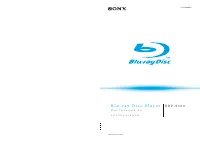 Sony BDP-S300
Инструкция по эксплуатации
Sony BDP-S300
Инструкция по эксплуатации
-
 Sony BDP-S3200
Инструкция по эксплуатации
Sony BDP-S3200
Инструкция по эксплуатации
-
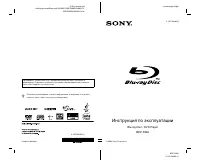 Sony BDP-S360
Инструкция по эксплуатации
Sony BDP-S360
Инструкция по эксплуатации
-
 Sony BDP-S370
Инструкция по эксплуатации
Sony BDP-S370
Инструкция по эксплуатации
-
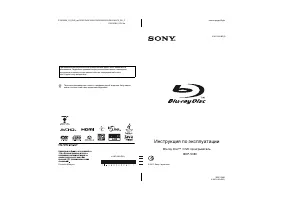 Sony BDP-S380
Инструкция по эксплуатации
Sony BDP-S380
Инструкция по эксплуатации
-
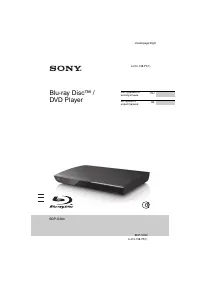 Sony BDP-S390
Инструкция по эксплуатации
Sony BDP-S390
Инструкция по эксплуатации
-
 Sony BDP-S4100
Инструкция по эксплуатации
Sony BDP-S4100
Инструкция по эксплуатации
-
 Sony BDP-S4200
Инструкция по эксплуатации
Sony BDP-S4200
Инструкция по эксплуатации
-
 Sony BDP-S470
Инструкция по эксплуатации
Sony BDP-S470
Инструкция по эксплуатации
-
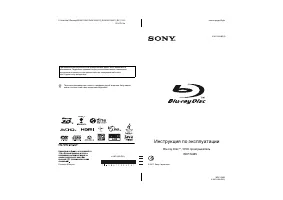 Sony BDP-S485
Инструкция по эксплуатации
Sony BDP-S485
Инструкция по эксплуатации
-
 Sony BDP-S500
Инструкция по эксплуатации
Sony BDP-S500
Инструкция по эксплуатации
-
 Sony BDP-S5100
Инструкция по эксплуатации
Sony BDP-S5100
Инструкция по эксплуатации
-
 Sony BDP-S5200
Инструкция по эксплуатации
Sony BDP-S5200
Инструкция по эксплуатации
-
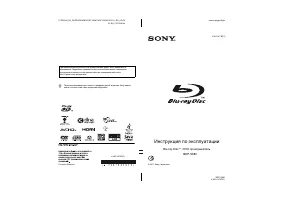 Sony BDP-S580
Инструкция по эксплуатации
Sony BDP-S580
Инструкция по эксплуатации
-
 Sony BDP-S6200
Инструкция по эксплуатации
Sony BDP-S6200
Инструкция по эксплуатации
-
 Sony BDP-S780
Инструкция по эксплуатации
Sony BDP-S780
Инструкция по эксплуатации
-
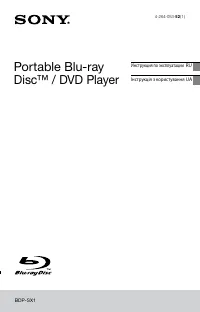 Sony BDP-SX1
Инструкция по эксплуатации
Sony BDP-SX1
Инструкция по эксплуатации